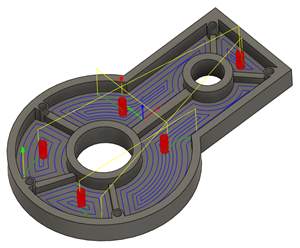Erzeugen eines 2D-Taschen-Werkzeugwegs
Klicken Sie im Werkzeugkasten des Arbeitsbereichs Fertigen auf Fräsen > 2D > 2D-Tasche.
Das Dialogfeld 2D-Tasche wird geöffnet.
Klicken Sie auf der Registerkarte Werkzeug auf Auswählen, um ein Werkzeug auszuwählen. Wenn Sie kein zu verwendendes Werkzeug erstellt haben, wählen Sie im linken Bereich des Dialogfelds in der Fusion-Bibliothek ein Werkzeug aus der Bibliothek Beispielwerkzeuge aus.
Tipp: Torus- und Schaftfräser eignen sich am besten zum Entfernen von Material mit einem Werkzeugweg wie 2D-Tasche.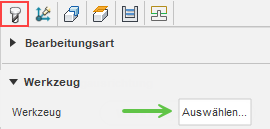
Wählen Sie auf der Registerkarte Geometrie bei aktivierter Option Taschenauswahl Volumenkörperflächen, -kanten oder -skizzen als Bearbeitungsbereich aus.
Tipp: Bewegen Sie den Mauszeiger über das Feld Taschenauswahl, um weitere Informationen zu erhalten.Wenn Sie eine Kante oder Skizze ausgewählt haben, überprüfen Sie, ob die roten Konturpfeile in die richtige Richtung zeigen. Bei internen Taschen muss der Konturpfeil gegen den Uhrzeigersinn zeigen. Bei Inseln muss der Konturpfeil im Uhrzeigersinn zeigen. Falls erforderlich, klicken Sie auf den Konturpfeil, um die Richtung umzukehren.
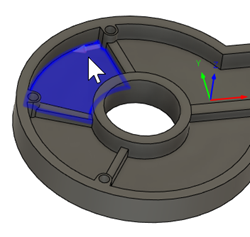
Legen Sie auf der Registerkarte Durchgänge die maximale Querzustellung fest.
Tipp: Empfehlungen zur Querzustellung erhalten Sie von Ihrem Werkzeuglieferanten. Dieser Wert kann in der Regel zwischen 10 % und 40 % des Werkzeugdurchmessers liegen, je nach Materialtyp, Werkzeuggröße und Festigkeit des Setups.Optionale Schritte:
Für die Bearbeitung mit mehreren Tiefen aktivieren Sie die Gruppe Mehrere Tiefen, und geben Sie die maximale Schrupp-Tiefenzustellung an.
Um zu vermeiden, dass das Werkzeug scharfe Ecken einfügt, erhöhen Sie den minimalen Schneidradius.
Um einen kontinuierlichen spiralförmigen Werkzeugweg für eine glatte Maschinenbewegung zu erstellen, aktivieren Sie Morph-Spiralen-Bearbeitung verwenden.
Um die Größe des NC-Programms zu reduzieren, aktivieren Sie Glättungsfilter.
Um die endgültige Z-Tiefe anzupassen, wechseln Sie zur Registerkarte Höhen und versetzen die Endhöhe. Ausgewählte Kontur(en) ist die vorgabemäßige Endtiefe.
Klicken Sie auf OK.
Der Werkzeugweg wird generiert.